全文约1200字;
阅读时间:约4分钟;
听完时间:约8分钟;

在销售数据分析中,存在一个特定场景:需要识别出销量大于零的产品中,具有最低销售量的那个产品。如果直接应用基本的MIN函数来寻找最小值,结果会误导向零,因为零并非实际的最小有效销售量,这显然不符合我们的需求。因此,我们需要采取一个更为巧妙的方法。
而应对这一需求,WPS表格新引入的XMATCH函数提供了一个理想的解决方案。作为MATCH函数的进化版,XMATCH不仅在功能上更加全面强大,还增添了对搜索方向的灵活控制,使之成为解决此类问题的理想工具。
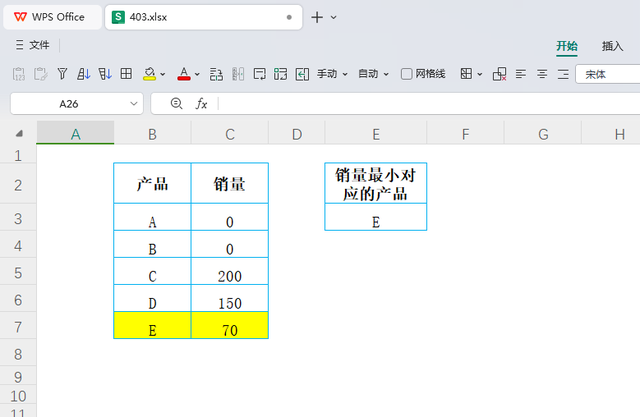 判断位置
判断位置这里通过一个实际案例来阐述XMATCH函数的优势。假设B列列出了产品名称(如A、B、C等),而C列则记载了相对应的销售数量(例如0、200、150、70等)。我们的目标是根据C列的销售数据,找出B列中销量最小且非零产品的名称。为了实现这一目的,我们将采用如下公式: =XMATCH(1,C3:C7,1)
函数释义:
函数名:XMATCH
作用:XMATCH函数用于在一个数组或范围内查找指定值的位置,支持升序、降序及不严格匹配等多种查找模式。
参数解析:
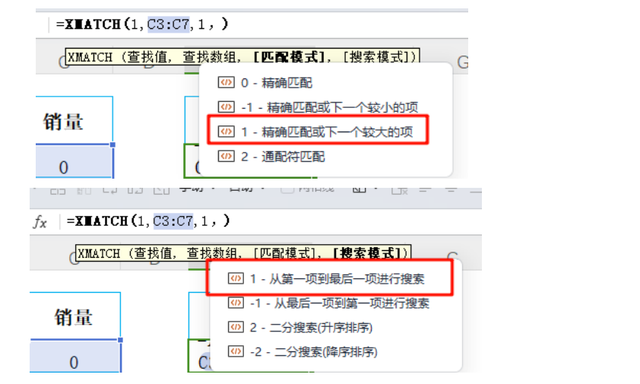
查找值:要查找的值,在这个例子中是1。这里使用1作为查找值是一种技巧,目的是找到数组中第一个大于或等于1的值的位置。
查找数组:被搜索的数组或范围,在这里是{0;0;200;150;70}。这是一个垂直数组,包含了从上到下的五个数值。
匹配模式:匹配模式,取值为1、0或-1。在这个例子中,使用的参数是1,意味着执行的是不严格的升序查找。换句话说,它会找到第一个大于或等于查找值(1)的位置。
搜索模式:不输入,默认为1,从第一项到最后一项进行搜索。
函数执行结果:鉴于数组中最小的非零值是70,且因为我们设置的是从第一项到最后一项进行搜索,而1没有,进行第一个大于或等于查找值(1)的位置。返回数字5;
 返回产品
返回产品接下来,为了根据上述索引获取对应的产品名称,我们可以使用INDEX函数结合之前XMATCH的结果来实现。录入以下函数:
=INDEX(B3:B7,XMATCH(1,C3:C7,1))
函数解释:
此公式利用INDEX函数,基于XMATCH提供的位置(即5),从B列(B3至B7)中返回相应的项目。这实现了我们的最终目标:找到B列中与最小有效销售量(非零)对应的产品名称“E”。
 最后总结:
最后总结:综上所述,面对销售数据分析中识别最小有效销量产品的复杂需求,WPS表格中的XMATCH函数展现出了其独特的价值与实用性。通过巧妙利用XMATCH函数的特性,我们不仅绕过了传统方法中的陷阱——误将零视作有效销量,还高效精准地定位到了真正意义上销量最小的非零商品。XMATCH函数以其灵活的匹配模式和对搜索方向的控制,成为处理此类数据分析挑战的一个强有力工具。
结合INDEX函数的运用,我们构建了一套简洁有效的解决方案,能够在大量数据中迅速锁定目标,提升了数据分析的效率与准确性。这一过程不仅优化了工作流程,减少了手动筛选的繁琐,还增强了数据处理的逻辑性和严谨性,对于日常办公或是深入的数据挖掘项目而言,都具有显著的意义。
总之,XMATCH函数及其在解决特定销售数据分析场景中的应用,凸显了现代办公软件在提升工作效率与智能化分析方面不断进步的重要性。它鼓励用户探索更多高级功能,以适应日益增长的数据处理需求,同时也提示我们,在面对数据分析难题时,创造性地应用现有工具往往能够开辟出解决问题的新路径。随着技术的不断演进,掌握并善用这些高级函数,无疑将成为提升个人与团队竞争力的关键所在。
